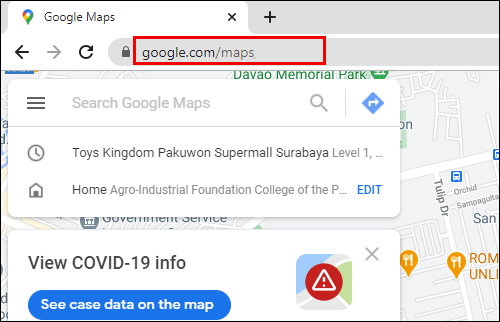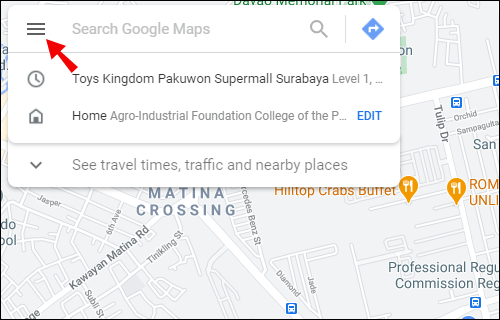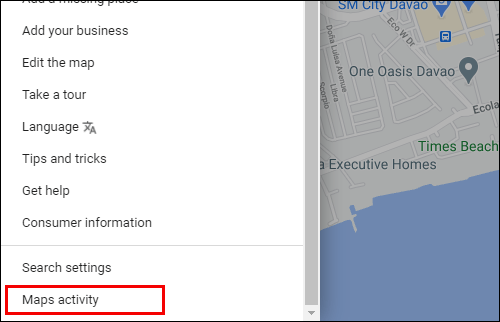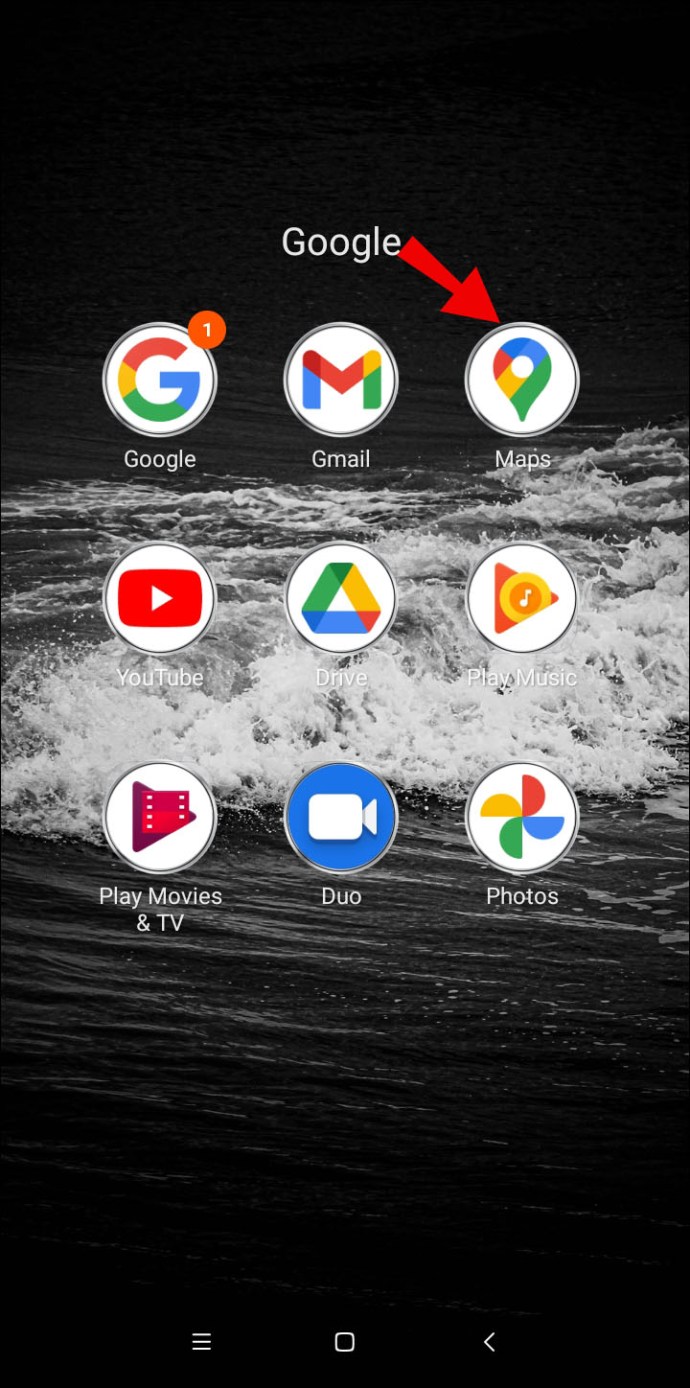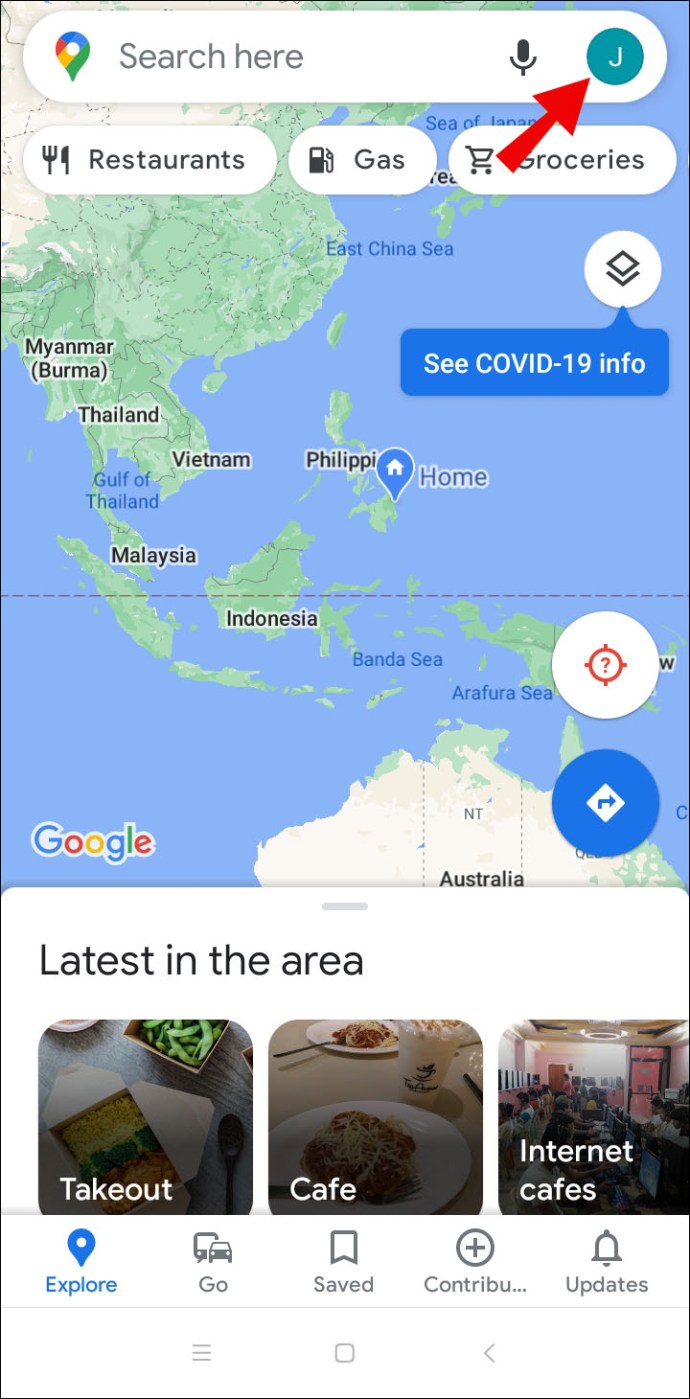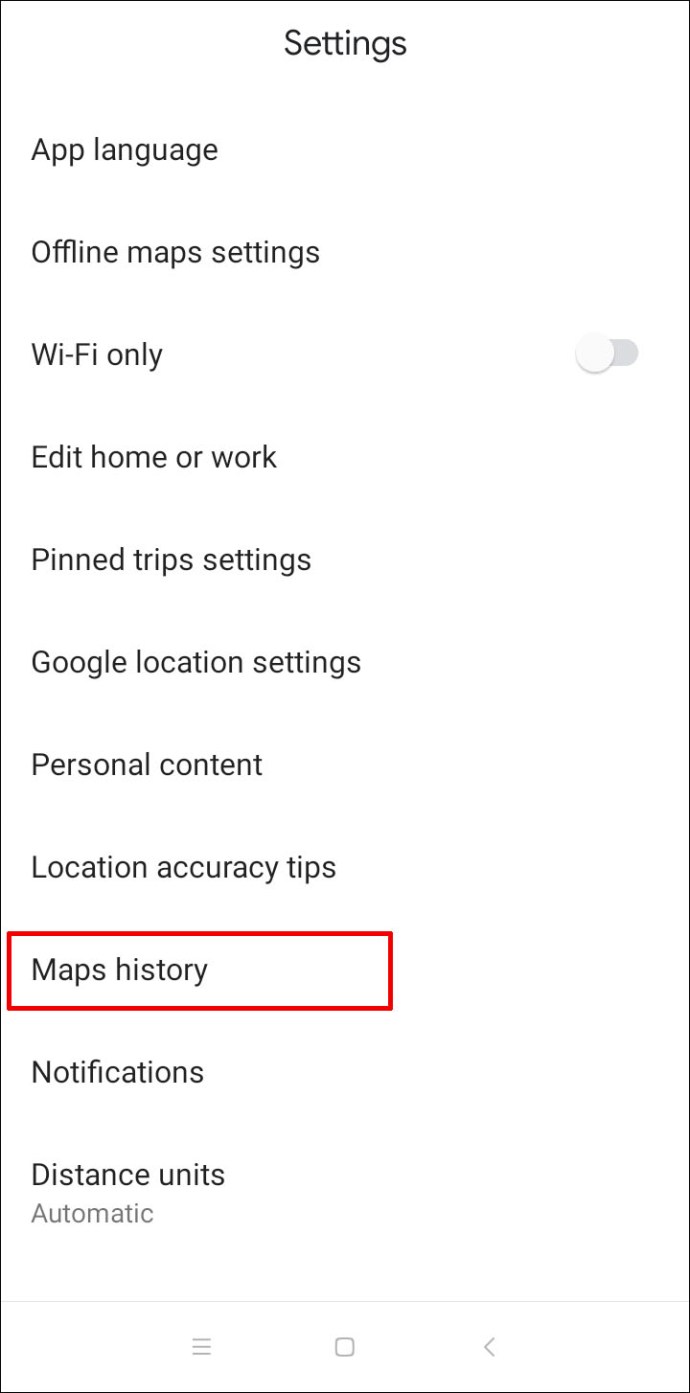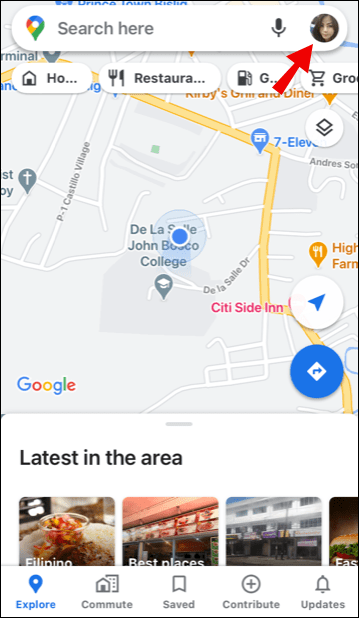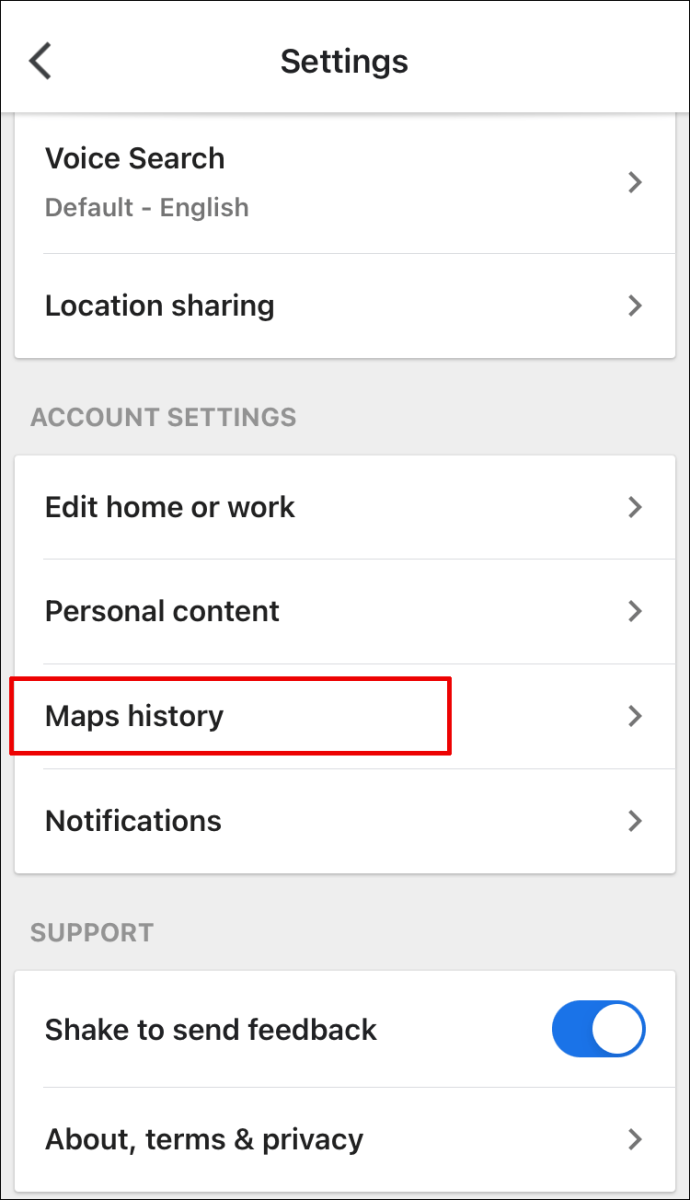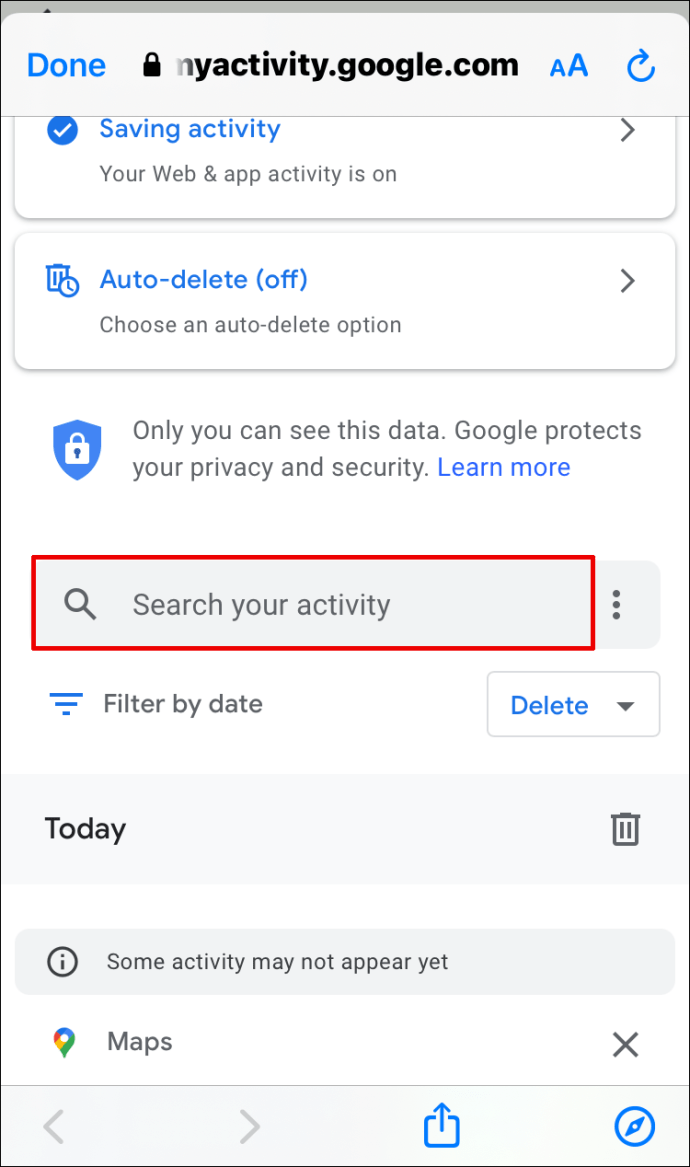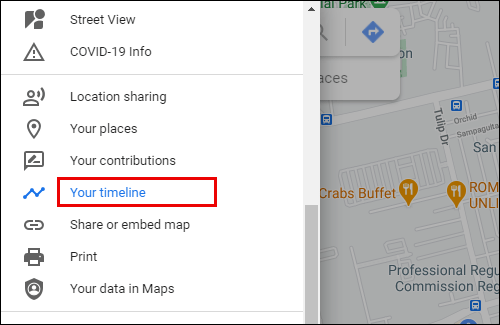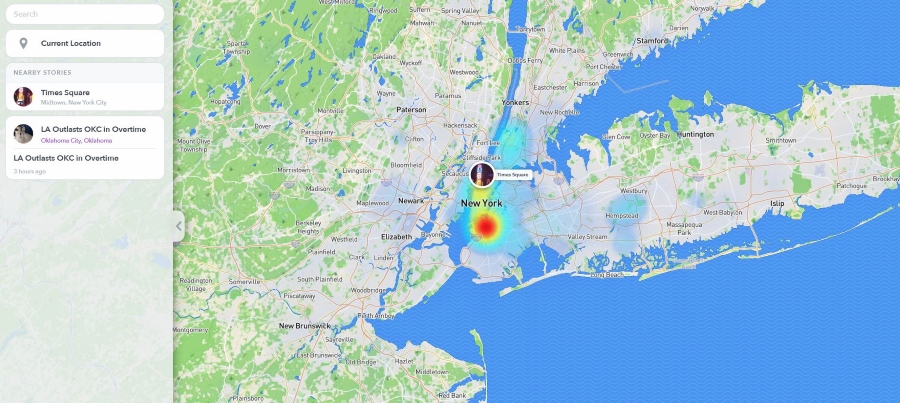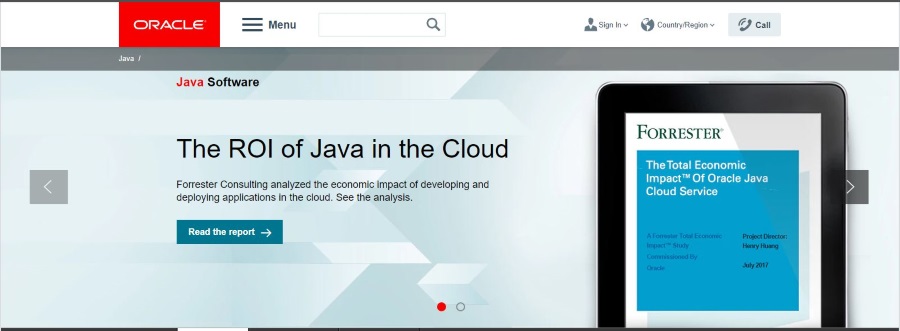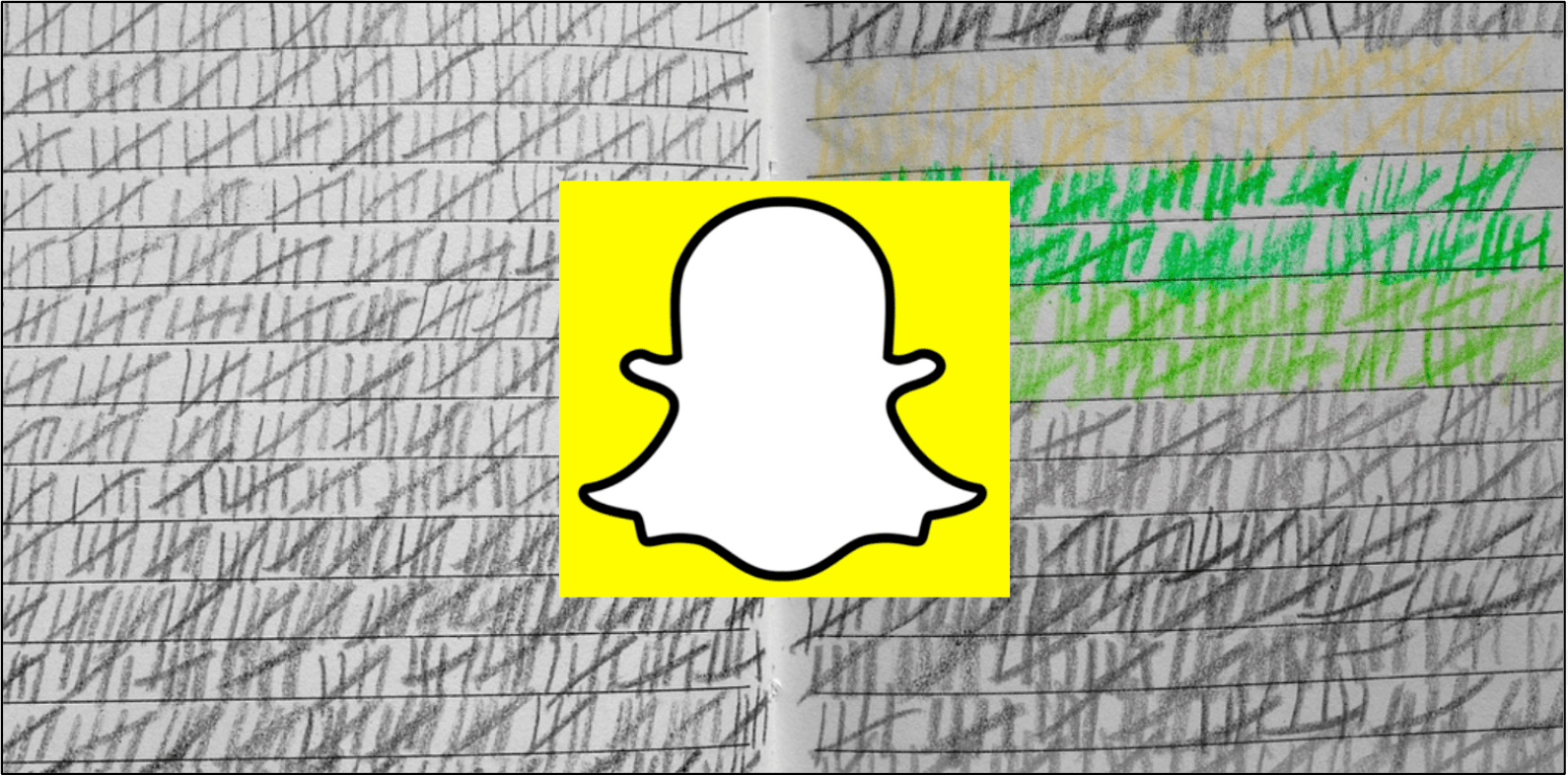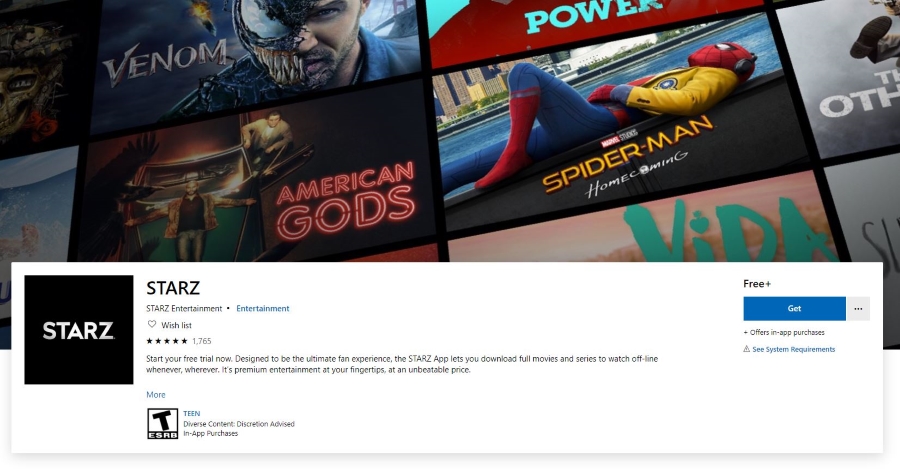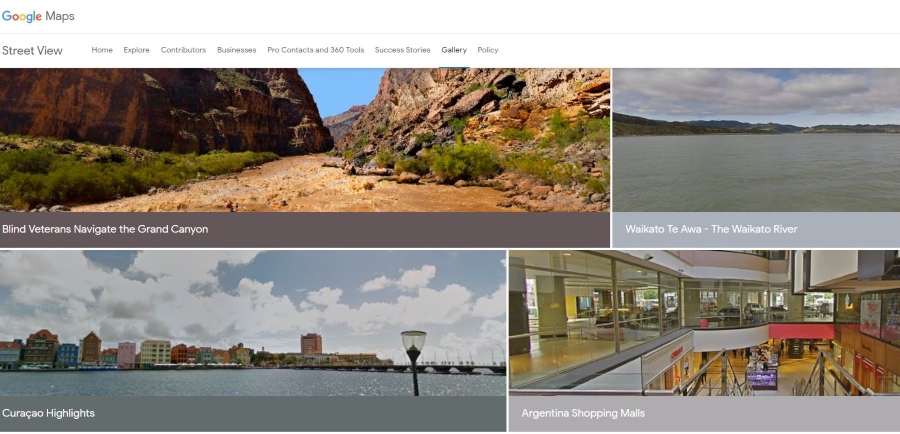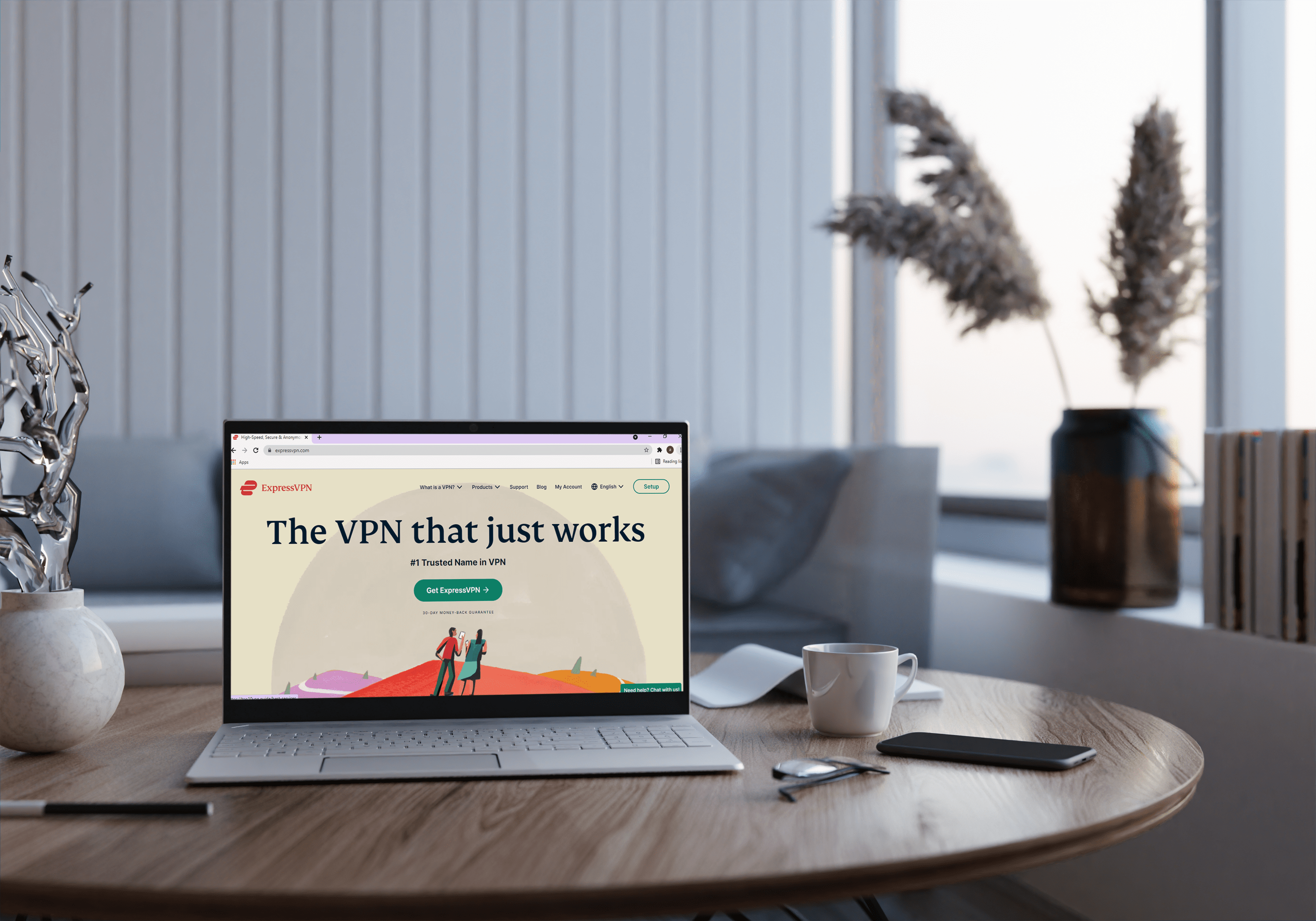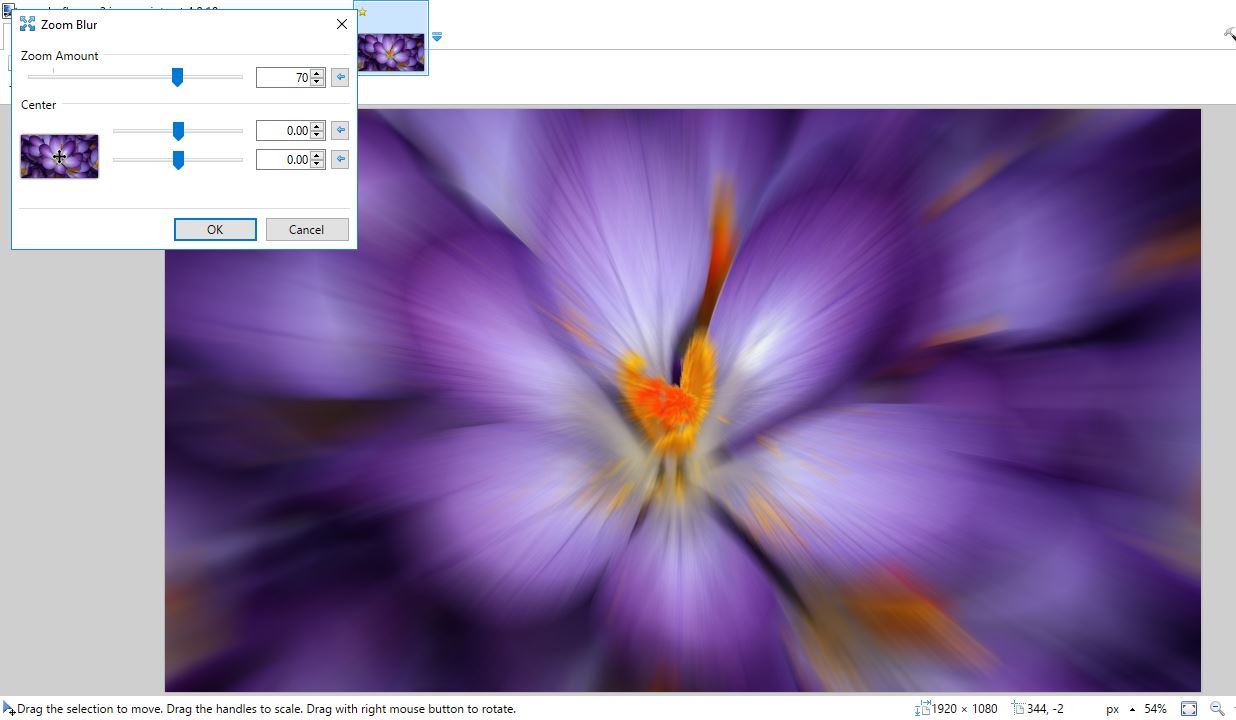Трудно е да си представим време преди да използваме Google Maps, за да се придвижваме пеша или по време на шофиране. Търсенето на местоположение в Карти е просто и лесно.
И при условие, че имате проследяване на активността в мрежата на Google на телефона или лаптопа си, всичките ви преди това търсени местоположения ще бъдат на едно удобно място. Всъщност Google Maps върши чудесна работа, като помни всички места, на които сте били и тези, които току -що сте търсили.
В тази статия ще ви покажем как да преглеждате историята на търсенията си в Google Карти, да я преглеждате и дори да изтривате конкретни търсения, ако искате.
Как да видите историята на търсенията в Google Карти?
Ако използвате Google Карти, за да се придвижвате често, тогава вероятно имате дълъг списък с търсения в активността си в Карти. Когато кликнете върху полето за търсене в Google Карти, то автоматично ще покаже списък с последните ви търсения.
Но ако трябва да видите по -стари елементи в историята на търсенията си, трябва да отидете на страницата „Дейности в Карти“. Първо, нека преминем през стъпките, необходими за преглед на историята на търсене в Google Карти, ако използвате компютър. Независимо дали сте потребител на Windows или Mac, този процес ще бъде абсолютно същият.
Също така имайте предвид, че трябва да сте влезли в профила си в Google, за да можете да видите историята на търсенията си. Ето как да намерите и видите своята история на търсене в Google Карти:
- Отворете Google Maps в браузъра на настолния си компютър. Можете да използвате всеки браузър, но Google препоръчва Chrome за оптимална съвместимост.
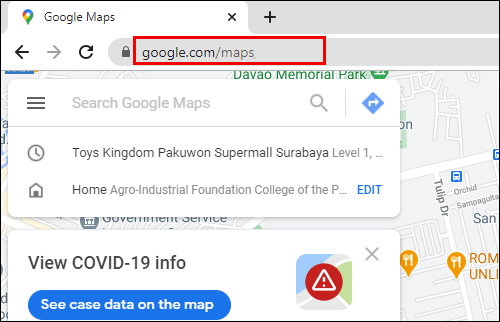
- В горния ляв ъгъл кликнете върху трите хоризонтални линии.
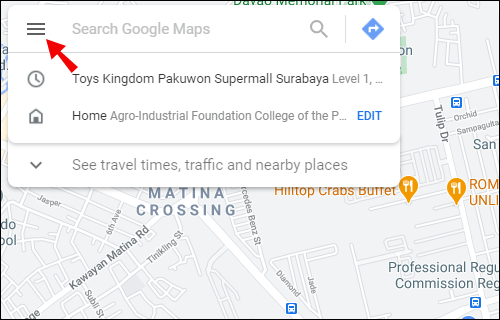
- Превъртете до дъното и изберете „Активност в Карти“.
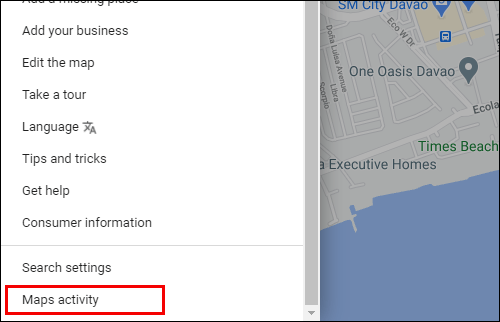
Вашата опция „Запазване на активност“ трябва да бъде включена. И вашето „Автоматично изтриване“ трябва да е изключено. Точно под тези две опции ще видите лента за търсене, която казва: „Търсете активността си“.
Тук можете да въведете конкретно местоположение, което сте търсили в миналото. Ако не сте сигурни какво търсите, можете да разгледате историята на търсенията.
Филтърът за търсене ви дава възможност да видите историята на търсенията за последния ден, седмица или месец или да направите търсене по поръчка. Можете също да превключвате между опциите „Изглед на пакет“ и „Изглед на артикул“, за да видите историята на търсенията. Bundle View групира записите за търсене по дата, а Item View ги изброява всички в един ред.
Как да видите историята на търсенията в Google Карти на Android?
Несъмнено едно от най -добрите неща за Google Maps е, че можете да го вземете със себе си, където и да отидете с мобилното си устройство. С приложението Google Maps шансовете да се изгубите в нов град са минимални.
Ако сте потребител на Android, можете да видите историята на търсенията си в Google Карти по всяко време. Мобилното приложение за Android ще показва няколко скорошни търсения от главната лента за търсене, точно както прави уеб версията. Но за да можете да видите цялата история на търсене, ето какво трябва да направите:
- Стартирайте приложението Google Карти на устройството си с Android.
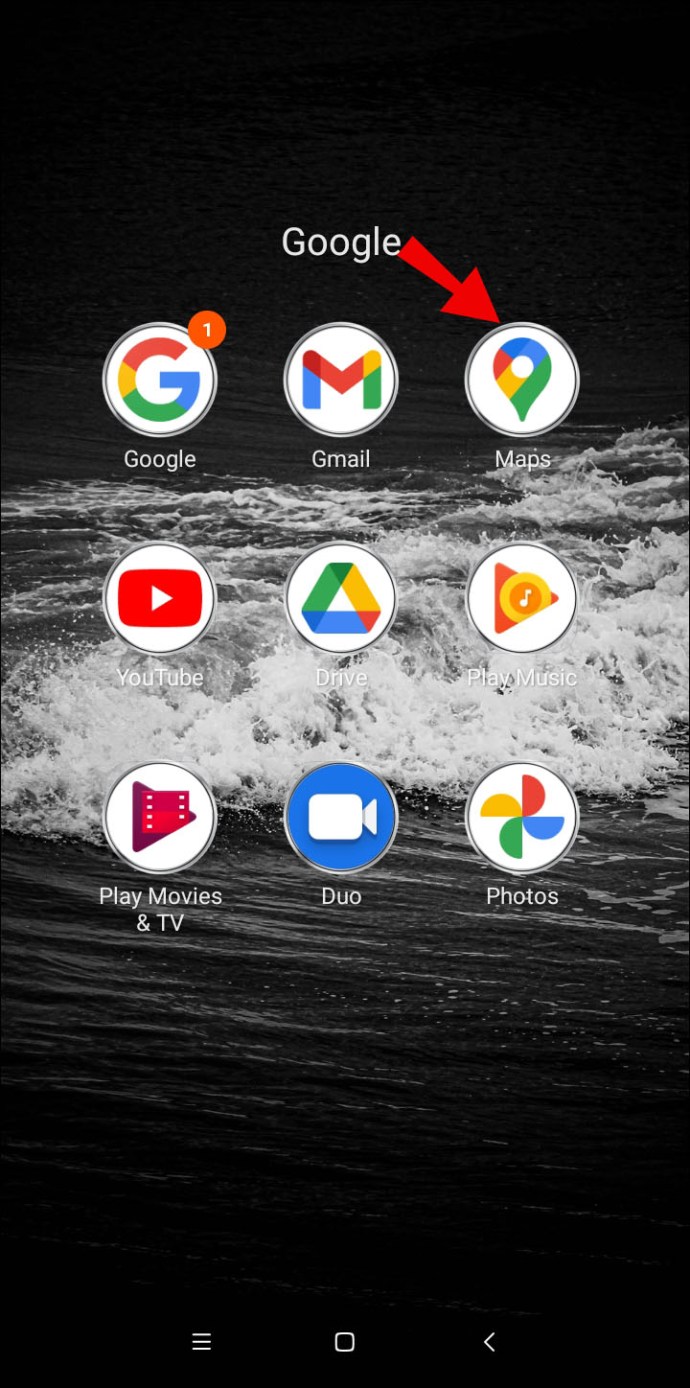
- Докоснете снимката на потребителския си профил в горния десен ъгъл на екрана.
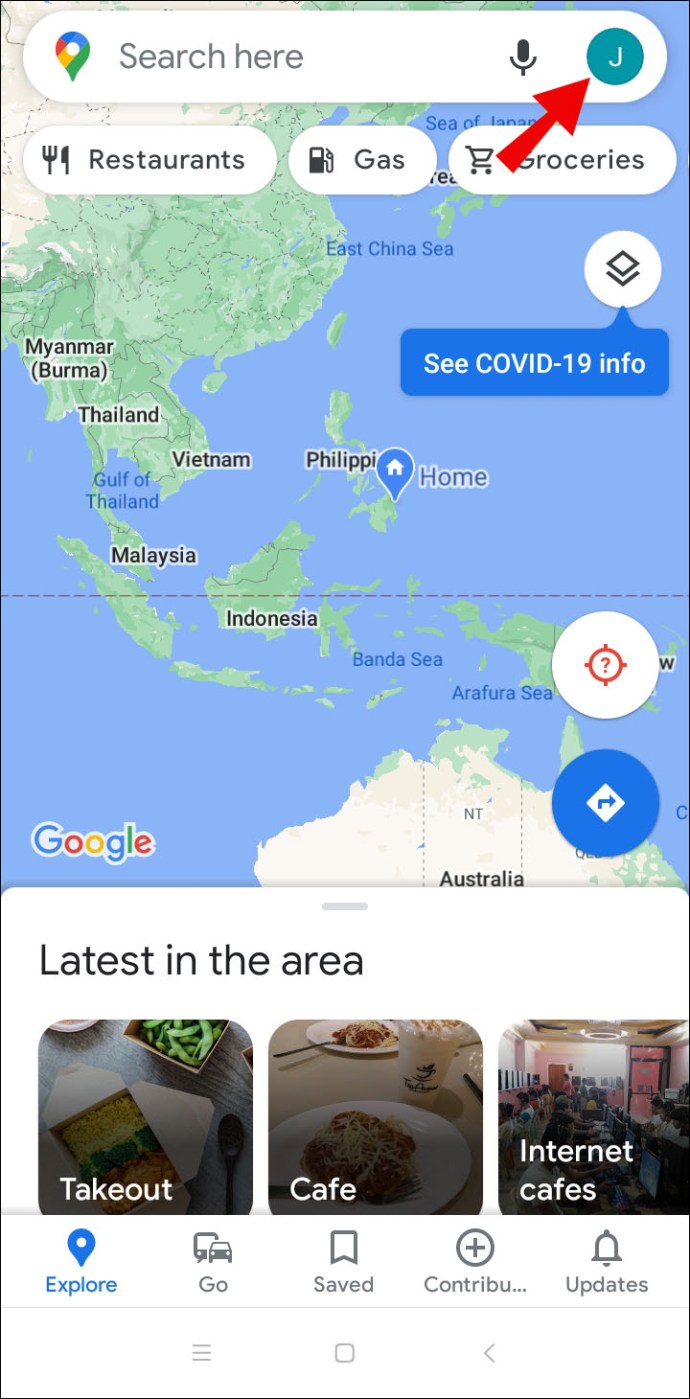
- От изскачащия прозорец изберете „Настройки“.

- След това превъртете надолу и докоснете „История на картите“.
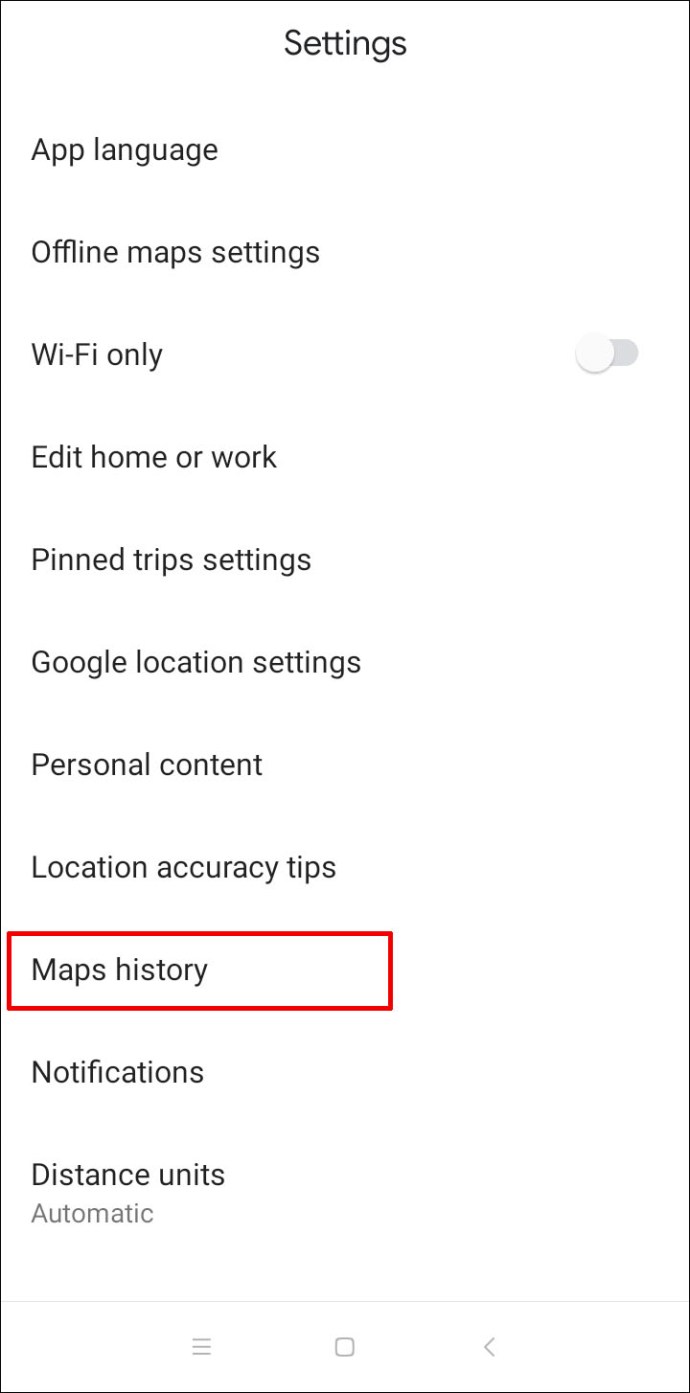
Ще видите „Активност в Карти“ в горната част на екрана. По -долу ще забележите лентата „Търсете активността си“, където можете да въведете елемента за търсене от историята на Карти.
Историята на търсенията в приложението Карти ще се показва автоматично в Bundle View. Също така ще имате възможност да филтрирате историята на търсенията по дата.
Ще има и опция за „Изтриване“ на елементи в историята на търсенията. Ако докоснете тази опция, Google Maps ще ви позволи да изтриете търсения от последния час, миналия ден, през цялото време или ще ви позволи да създадете персонализиран диапазон.
Как да видите историята на търсенията в Google Карти на iPhone?
Мобилното приложение Google Maps работи ефективно, независимо дали използвате смартфон с Android или iPhone. Приложението работи еднакво и на двете операционни системи. Така че, ако сте потребител на iPhone, ето как можете да видите историята на търсенията си в Google Карти:
- Стартирайте Google Maps на вашия iPhone и докоснете снимката на потребителския си профил.
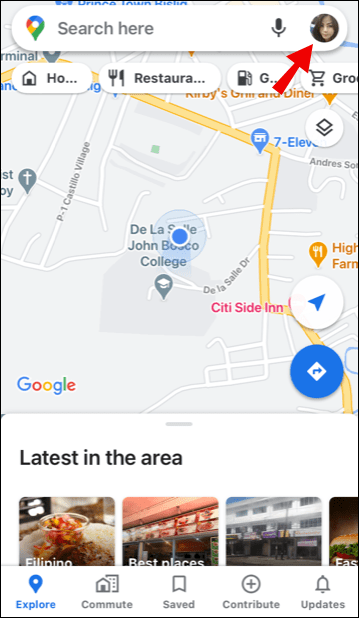
- Изберете „Настройки“ и след това „История на картите“.
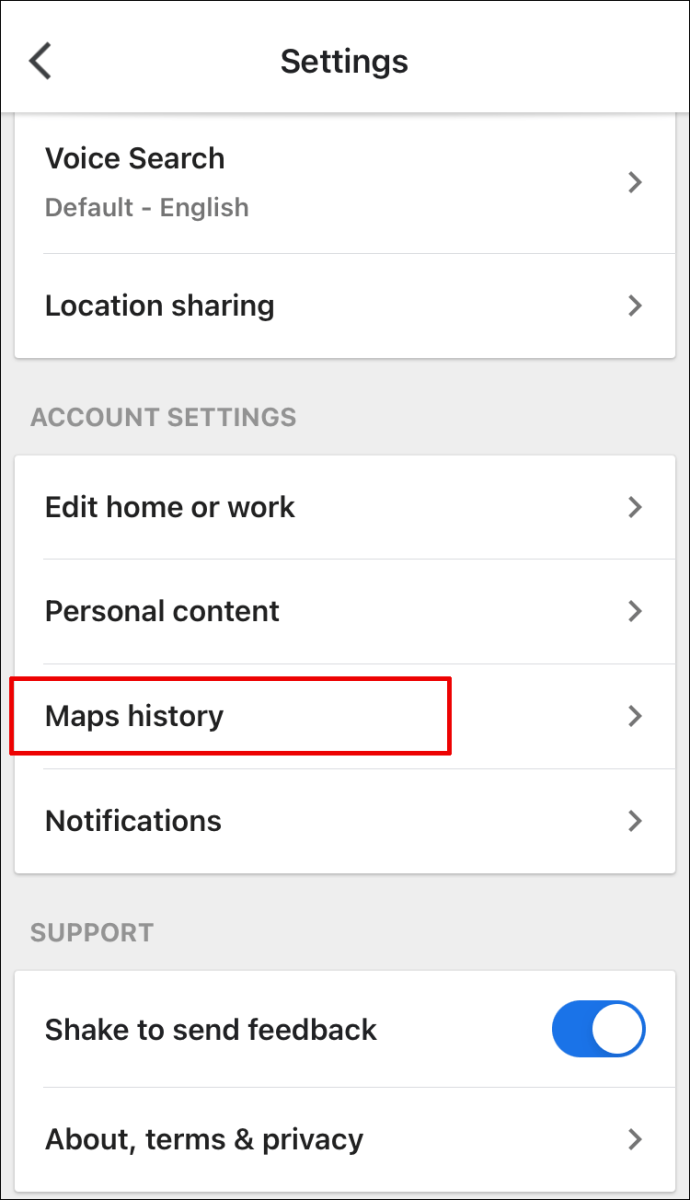
- Докоснете „Търсене в лентата за активност“, за да видите елементи от историята на вашите карти.
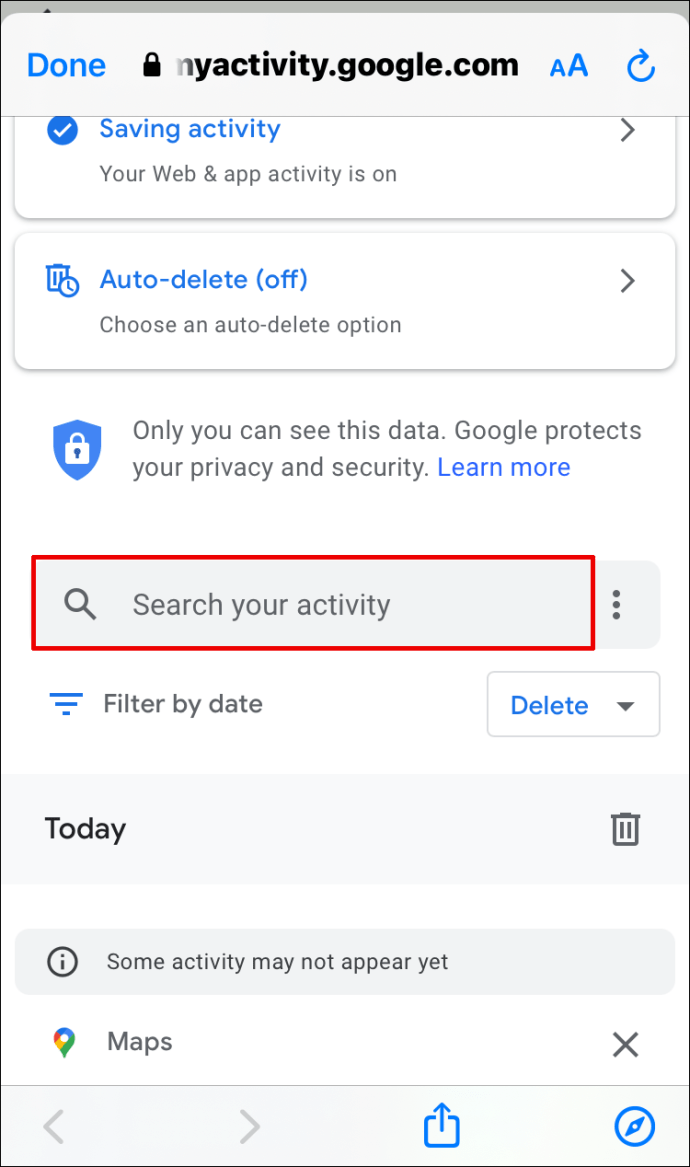
Не забравяйте, че можете да филтрирате по дата и да изтривате записи за търсене в конкретни времеви диапазони.
Как да промените посетените от вас места и дейности, които сте извършили в Карти?
Google Maps води регистър на всички места, които сте посетили, но само ако позволите тази функция да бъде включена. Той ще създаде списък на посетените и най -посещаваните места, както и непотвърдени местоположения, за които не е сигурно, че сте посетили или не.
Можете да получите достъп до тези места и дейности, като влезете в хронологията на Google Карти. Това е нещо, което можете да направите както в уеб браузърите, така и в приложението Google Карти на мобилното си устройство. Ето как работи:
- Отидете в главното меню на Google Карти (три хоризонтални линии в горния ляв ъгъл в браузъра и снимката на вашия профил в мобилното приложение).
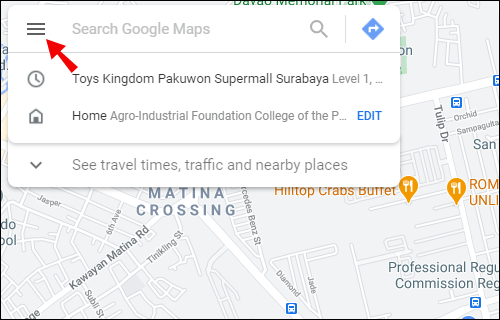
- Изберете „Вашата времева линия“ от списъка.
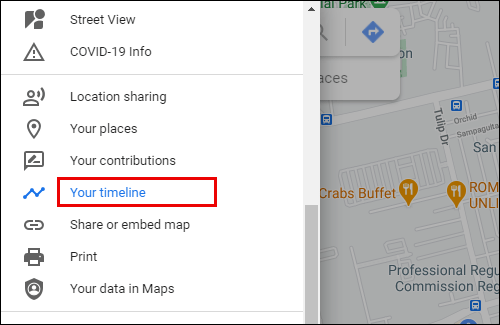
Ако използвате Google Maps в уеб браузъра си, ще забележите червен правоъгълник в долния ляв ъгъл. Той ще изброи броя на местата, които сте посетили.
Когато кликнете върху него, ще видите изброен списък с места до всяка три точки. Ако щракнете върху точките, ще видите опцията „Последно посещение във вашата хронология“.
Когато кликнете върху тази опция, ще можете да видите и промените конкретни стъпки в тази дейност. Ще имате и възможност да потвърдите дали това наистина е бил маршрут, по който сте минавали преди.
В мобилното си приложение на Google Карти докосването на „Вашата времева линия“ ви пренасочва към друг прозорец, където можете да превключвате между раздели с надпис „Ден“, „Места“, „Градове“ и „Свет“.
Ако изберете „Места“ например, ще видите, че те са организирани по вид дейност, като „Пазаруване“ и „Храна и напитки“. Докосвайки всяка категория, можете да промените или премахнете елементи от списъка с места.
Допълнителни често задавани въпроси
1. Как да извлека изтрита история на търсене с Google?
Ако случайно сте изтрили историята на сърфирането си, пак можете да я извлечете, като получите достъп до опцията „Моята активност“ в Google. Ето къде да го намерите:
1. Докоснете тази връзка, която ще ви отведе до „Моята активност“ за вашия акаунт в Google. Не забравяйте да влезете.

2. Превъртете надолу и прегледайте дейността си в Google. Той ще има списък с всичките ви търсения в изглед на пакет или изглед на елемент.
Имайте предвид, че това ще ви показва само търсенията, които сте имали в Google, а не тези, направени в друга търсачка.
2. Как да видите и изтриете своята история на търсене с Google?
Можете да намерите цялата си история на търсене с Google, като отворите страницата „Моята активност“ за вашия акаунт в Google. Ще намерите всички елементи от Google за търсене, които можете да разглеждате по дата или като въведете определен термин в лентата за търсене.
До лентата за търсене ще има и бутон „Изтриване“. Можете да изтриете само скорошни търсения, търсения от предишния ден, през цялото време или да създадете персонализиран диапазон.
3. Как да гледам историята си в Google Земя?
Google Земя е чудесен начин да изследвате нашата планета и да я видите от различна гледна точка. Можете да въведете всяко място в лентата за търсене и Google Earth ще ви го покаже незабавно.
Ако искате да посетите отново мястото, което сте търсили преди, просто щракнете навсякъде в лентата за търсене и списъкът с предишни търсения ще падне. Просто докоснете мястото, което търсите, и то ще ви отведе отново там. Не забравяйте първо да влезете в профила си в Google.
4. Как да намеря последните си търсения в Google?
Ако използвате Google като основна търсачка, тя автоматично ще ви предложи предложения в падащото меню, когато щракнете върху лентата за търсене.
Тези предложения обикновено са свързани с последните ви и най -чести търсения. Но ако искате да видите най -новите търсения и в техния хронологичен ред, трябва да посетите страницата „Моята активност“ в профила си в Google.
5. Мога ли да видя историята на търсенията си в Google Карти?
Да, можете абсолютно да видите историята на търсенията си в Google Карти, освен ако някой вече не я е изтрил. Можете да получите достъп до него чрез уеб браузър и мобилно приложение, да го промените и да го изтриете, ако искате. Историята на търсенията в Google Карти се намира в раздела „Активност в Карти“ в настройките на Google Карти.
Управление на вашата история на търсене в Google Карти
Ако имате един акаунт в Google за дълго време и сте имали проследяване на Google Maps през цялото време, ще можете да видите цяла история за местата, които сте посетили и пътуванията, които сте направили.
Но историята на търсенето е нещо повече от история на местоположението. Той ви разказва за местата, които сте търсили само, но все още не сте посетили. Така или иначе, той предоставя ценни данни и сега знаете как да получите достъп до тях, когато е необходимо.
Проверявате ли често историята на Google Карти? Кажете ни в секцията за коментари по -долу.